Отключить мастер браузер windows 10
Диагностика и ремонт компьютеров, сборка на заказ, компьютерная помощь, услуги системного администратора, компьютерный мастер на Троещине: ☎(098)2940277

Почему Windows 10 не видит сеть?
Чтобы Windows 10 увидела сеть, в первую очередь настройте параметры общего доступа

Панель управления->Сеть и Интернет->Центр управления сетями и общим доступом->Дополнительные параметры общего доступа
Включите отображение сети и общий доступ к файлам в брандмауэре Windows 10
Отображению компьютеров в локальной сети может мешать брандмауэр Windows 10

- Хост поставщика функции обнаружения – отвечает за обнаружение в сети других компьютеров;
- Публикация ресурсов обнаружения функции – отвечает за то, чтобы другие компьютеры могут обнаружить в сети ваш компьютер;
Об этих двух важных службах подробно расписано в конце статьи - Служба DNS-клиента;
- Служба обнаружения SSDP;
- Узел универсальных PNP-устройств;

Так же нелишним будет отключение или удаление сторонних брандмауэров, антивирусов имеющих в своём составе сетевые экраны (Esset Smart Security, Comodo Firewall), сброс настроек встроенного брандмауэра из командной строки (cmd.exe, запускаем от имени администратора):
netsh int ip reset
netsh winsock reset
netsh advfirewall reset
Можно попробовать выполнить сброс настроек сети командами:
netsh winsock reset
netsh int ip reset
Или выполнить сброс сети используя интерфейс системы: откройте параметры Windows -> Сеть и Интернет -> Состояние -> Сброс сети, нажмите Сбросить сейчас.

Увидеть компьютеры в сети может помочь отключение протокола IPv6 с свойствах сетевого адаптера Windows 10

Центр управления сетями и общим доступом->Изменение параметров адаптера
Обозреватель сети в Windows 10 и отображение в сети
Учтите некоторые особенности Windows 10:
- В билде 1703 Windows 10 обозреватель работает не корректно и его лучше отключить в службах или через реестр.
- Начиная с билда 1709 служба обозревателя сети совместно с протоколом SMB v1.0 отключена (т.к. работают более новые службы отвечающие за данную функцию).
Узнать версию сборки своей операционной системы можно набрав команду Winver в командной строке.
Можно попытаться вернуть старый-добрый обозреватель включив протокол SMB v1.0/SIFS

Включаем устаревший протокол SMB 1.0 и поднимаем Обозреватель компьютеров сети
Win⊞ -> Панель управления -> Программы и компоненты -> Включение или отключение компонентов Windows -> Поддержка общего доступа к файлам SMB 1.0 / CIFS -> Клиент SMB 1.0 / CIFS, Сервер SMB 1.0 / CIFS (Не забудьте перезагрузить компьютер).
Как включить/выключить Master Browser через реестр

Раскройте ветку HKLM\System\CurrentControlSet\Services\Browser\Paramters и найдите параметр MaintainServerList. Он отвечает за запуск службы обозревателя локальной сети и може принимать следующие значения:
- No – этот значение запрещает компьютеру становиться мастер-браузером или резервным браузером.
- Yes – этот параметр разрешает компьютеру участвовать в выборах и иметь шансы на роль главного обозревателя сети. При подключении этого ПК к сети он автоматически становится резервным браузером. Далее он попытается связаться с мастер-браузером для получения списка компьютеров.
- Auto – это значение делает компьютер потенциальным браузером. Это играет роль при выборе нового обозревателя сети.
Связать по сети два компьютера может не получиться из-за различия версий протоколов SMB операционных систем

*В одноранговой локальной сети, где не используются контроллеры домена с DNS серверами и пр. сложностями, отображение имен компьютеров реализовано с помощью древнего протокола NetBIOS (Server2003/XP). В операционных системах Windows Vista/Server 2008 и выше эта задача решается с помощью технологии Link-Local Multicast Name Resolution (LLMNR). В десятке применяется SSDP + WS-Discovery. Всё это даёт возможность новым версиям SMB спокойно работать поверх TCP (без NetBIOS).

В XP для этих целей использовалась служба Обозреватель компьютеров совместно с протоколом SMB v1.0 и NetBIOS.
К слову сказать, поддержка устаревшего NetBIOS в современных операционных системах до сих пор включена для совместимости со старыми приложениями и сетевыми сервисами.

Служба NetBIOS через TCP/IP включена
Пытаясь связать по локальной сети два компьютера под управлением различных операционных систем следует знать, что для их взаимодействия будет выбрана максимальная версия протокола SMB поддерживаемая одновременно и клиентом и сервером. К примеру: для двух хостов под управлением Windows 10 и XP максимальной версией будет SMB1.
На практике, конечно же, новейшая операционная система откажется использовать слишком древний протокол связи и для того, чтобы настроить передачу файлов по сети придётся немного поиграть с настройками.

Сводим два значения как в таблице Пифагора

Win⊞ -> Панель управления -> Программы и компоненты -> Включение или отключение компонентов Windows -> Поддержка общего доступа к файлам SMB 1.0 / CIFS -> Клиент SMB 1.0 / CIFS (Не забудьте перезагрузить компьютер).
Благодаря включению компонента клиент SMB1.0 у Windows 10 появится возможность просматривать расшареные папки компьютеров под управлением XP.

Проконтролировать в 10-ке какие протоколы в данный момент поддерживаются можно командой заданной в строке Windows PowerShell (аналог командной строки): Get-SmbServerConfiguration
Подробный результат команды показывает поддержку протоколов SMB 1 и 2-й версий.

Можно попытаться подключиться к компьютеру по сети используя команды Windows PowerShell
Открываем консоль PowerShell и вводим команду Test-NetConnection 192.168.1.104 -port 445
(ip адрес, естественно вводите тот, на котором находится компьютер с шарами)
Порт 445 используется для соединения SMB over TCP в системах выше XP/Server2003.

Если соединение установилось, мы получим ответ:
Таким образом можно выяснить не блокирует ли брандмауэр соединение? Можно попытаться установить коннект по порту 139 (актуально для очень старых операционных систем использующих SMB over NetBIOS). Мало ли, может ваша система пытается соединиться используя новые протоколы связи, а старый компьютер с шарами слушает на 139 порту?
Windows 10 может блокировать анонимный вход по сети
Computer Configuration -> Administrative templates -> Network (Сеть)-> Lanman Workstation
или ввести в командной строке:
reg add
HKLM\SYSTEM\CurrentControlSet\Services\LanmanWorkstation\Parameters /v
AllowInsecureGuestAuth /t reg_dword /d 00000001 /f



В этой статье мы немного поговорим о службе Windows под названием Computer Browser (Обозреватель компьютеров). Итак, вспомним азы. Служба Обозревателя компьютеров появилась в сетях Microsoft для совместимости со старыми версиями ОС Microsoft: Windows 3.x, Windows 95/98, Millennium и т.д. Нужна она для того, чтобы два компьютера в сети могли найти друг друга. Реализуется эта функция с помощью широковещательных запросов. Т.к. широковещательные запросы не ретранслируются через маршрутизаторы, это означает, что служба Computer Browser нужна для локальных (LAN) сетей.
Как работает служба Обозреватель компьютеров
Согласно архитектуре Microsoft все хосты в сети делятся на: Master Browser (главный обозреватель), Backup Browser (резервный обозреватель) и всех остальных, считающихся клиентами.
При разворачивании сети между хостами происходят выборы за звание Master Browser, обычно в домене его получает контроллер домена, если же используется рабочая группа – то компьютер со старшей версией ОС. Обязанность главного обозревателя – создание списка резервных обозревателей (backup browser), обновление, хранение и передача списка компьютеров в сети серверам backup browser. Резервные обозреватели в свою очередь могут передавать список хостов в сети клиентам.
Мы вкратце описали архитектуру службы Обозревателя компьютеров в сети MS.
Все это к чему? Достаточно часто в логах компьютеров в сети Microsoft можно встретить ошибку MrxSMB с ID 8003:
The master browser has received a server announcement from the computer [Имя_компьютера] that believes that it is the master browser for the domain on transport NetBT_Tcpip_
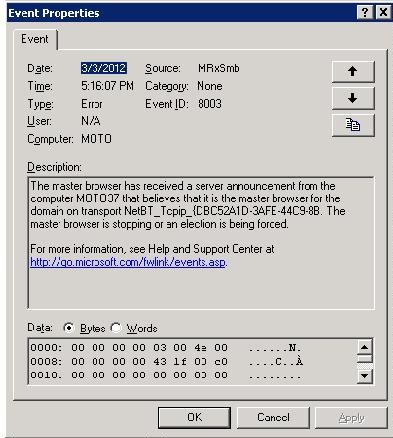
К каким бы то не было видимым неполадкам ошибка не приводит, но сама по себе она раздражает, появляясь в журнале каждые N часов. Судя по ошибке, компьютер претендует на роль Master-browser.
Интересуют нас параметры:
Соответственно, наша задача – настроить службу так, чтобы никто из клиентов не мог стать главным обозревателем в сети и не участвовал в выборах (для этого у нас есть контроллер домена).
Указанную задачу можно решить простой модификацией реестра на клиенте. В случае необходимости массового распространения данных настроек, нам помогут групповые политики. Для этого можно воспользоваться технологией Group Policy Preferences (если клиенты новые), или же административными шаблонами.
Люди иногда жалуются на то, что при загрузке компьютера сам открывается браузер с рекламой в Windows 10. Подобное не представляет серьезной угрозы, но очень сильно раздражает. Чтобы решить проблему, отнюдь не обязательно удалять программу. Более того, часто это не помогает. Поэтому рекомендуется ознакомиться со способами, указанными ниже.
Планировщик заданий
Чаще всего причиной становится прописанное задание, которое создается вредоносным ПО. По этой причине перед проведением процедуры рекомендуется проверить ПК на наличие вирусов. Далее следует перейти к следующей инструкции:
- Сначала нужно открыть планировщик. Чтобы это сделать, требуется одновременно зажать клавиши Win и R, после чего появится маленькое окно. В нем будет одна строка, в которую следует ввести «taskschd.msc» и нажать на кнопку «ОК».

- В планировщике слева можно увидеть раздел, который обозначается как библиотека. Необходимо кликнуть прямо по нему. При этом в центральном окне можно будет увидеть перечень заданий.

- Осталось самое сложное – найти нужный файл. Сразу следует отметить, что определить задание по названию не получится: подобные файлы обычно хорошо маскируются. Поэтому придется обратиться к их описанию. Под списком заданий есть несколько вкладок. Следует сразу перейти ко второй. Такие задания должна часто повторятся (каждые несколько минут).

- В следующей вкладке можно увидеть совершаемые действия. В случае с подобными файлами всегда есть адрес, однако он необязательно должен совпадать со страницей, которая открывается в браузере (возможна переадресация). Перед адресом также должен стоять путь к браузеру. В дополнение перед все этим могут быть указаны различные команды.

- Если были найдены задания, которые соответствуют написанным ранее требованиям, их рекомендуется отключить. Сделать это можно, нажав по файлу ПКМ и выбрав соответствующее действие. Полностью удалять задания не рекомендуется, т. к. нет гарантии, что это был тот самый файл.
Диспетчер задач
Этот метод многие считают более простым и быстрым, чем предыдущий. Разумеется, для начала нужно открыть диспетчер, нажав ПКМ по панели задач.

После в открывшемся окне сверху можно будет увидеть несколько вкладок. В данном случае требуется кликнуть на «Автозагрузка». Появится список программ. Нужно нажать на ту, что отвечает за браузер, и отключить ее.

Таким образом, если браузер сам открывает рекламу в Windows 10, можно прибегнуть к отключению задания. Такой метод наиболее эффективен, но и довольно сложен: необходимо сначала найти файл, отвечающий за автоматическое открытие браузера. Также не стоит забывать про второй вариант – отключение через диспетчер задач.
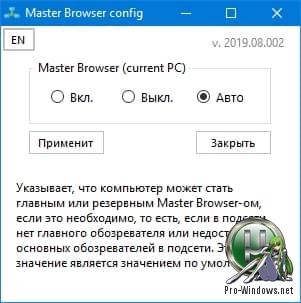
Настройка сервиса Master Browser в Windows - Master Browser config 2019.08.002

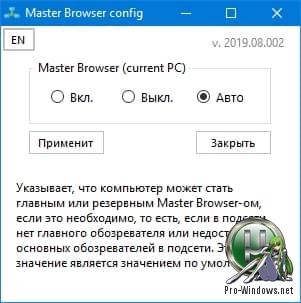
Приложение служит для настройки сервиса "Master Browser" вашей ОС Windows.
Торрент Настройка сервиса Master Browser в Windows - Master Browser config 2019.08.002 подробно:
Опции программы:
Enable (Вкл.) - Компьютер становится браузером сети. Если в момент его запуска сеть не имеет Мастер Браузера, то запущенный компьютер начинает выполнять его роль, если Мастер Браузер существует, то компьютер становится Резервным.
Disable (Выкл.) - Компьютер не может быть браузером сети.
Auto (Авто) - Компьютер становится потенциальным браузером. Его роль определяет Мастер Браузер в зависимости от числа активных Резервных браузеров и при необходимости назначает его Резервным браузером.
Что такое Master Browser (Обозреватель Сети):
Служба "Браузер сети (или Браузер компьютеров)" служит для поддержания списка просмотра (browser list), т.е. списка активных серверов и доменов в сети, который может быть получен любой клиентской программой путем удаленного вызова API-функции NetServerEnum, например, при открытии "Сетевого Окружения" в Проводнике.
Система просмотра состоит из главного обозревателя (Master Browser), резервных обозревателей (Backup Browser) и клиентов. Главный обозреватель поддерживает список просмотра, который он формирует на основе периодических объявлений клиентов о себе и так же периодически рассылает этот список резервным обозревателям, которые служат для снижения нагрузки, создаваемой клиентами на главный обозреватель.
История версий
2019.08.001 - 21.08.2019
-Релиз программы.
2019.08.002 - 21.08.2019
-Добавлен русский язык
-Адаптация UI под русский язык
О Portable:
Портативная версия программы, работает без инсталляции на компьютер.
Скриншоты Настройка сервиса Master Browser в Windows - Master Browser config 2019.08.002 торрент:
Читайте также:


